o Nexus Mod Manager (NMM), como o nome sugere, é um software que permite gerenciar com eficácia seus mods de jogo Nexus a partir de um hub amigável.
Um grande número de usuários relatou ter encontrado o erro O gerenciador de mod Nexus não está configurado para funcionar com Skyrim. Esse problema pode causar muita frustração, especialmente para os fãs obstinados da série de jogos.
Aqui está o que um usuário tinha a dizer sobre este problema no fórum Nexus Mods:
Eu quero estrangular alguém porque a mensagem de erro Nexus Mod Manager não está configurado para funcionar com Skyrim. Se o Skyrim estiver instalado, verifique novamente os jogos instalados a partir do item alterar jogos da barra de ferramentas. continua aparecendo sempre que tento baixar um mod do Nexus com o Mod Manager. Sempre que tento baixar mods, o maldito erro continua aparecendo. Por favor ajude.
Este problema parece ter surgido em várias configurações de sistema, portanto, um problema com a capacidade do seu PC está fora de questão. Dito isso, dedicamos um tempo para encontrar as causas mais prováveis e os melhores métodos a serem aplicados neste caso.
Continue lendo para descobrir mais detalhes.
O que posso fazer se o Nexus Mod Manager não funcionar com Skyrim?
1. Verifique novamente os jogos instalados
- Abra o Nexus Mod Manager aplicativo.
- Clique no Mudar o jogo barra de ferramentas.
- Selecione Skyrim da lista.
- pressione Está bem para verificar novamente os caches do seu jogo Skyrim instalado.
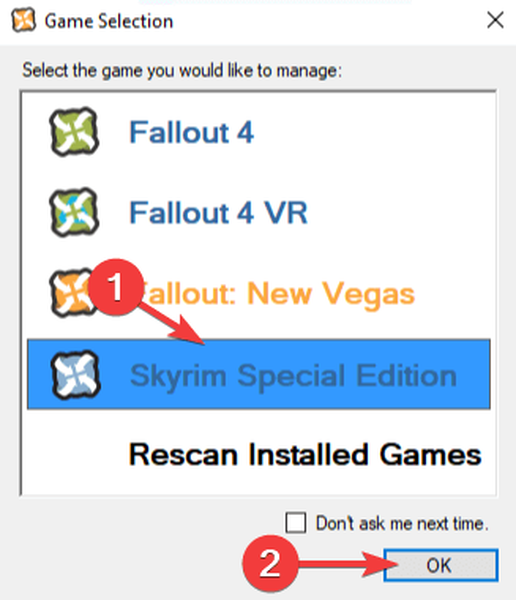
2. Certifique-se de usar os mods corretos para a sua versão do Skyrim
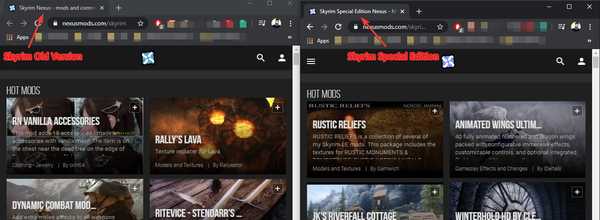
Mesmo que possa parecer uma etapa óbvia, alguns usuários simplesmente resolveram seu problema usando os mods apropriados para a versão do Skyrim que instalaram.
Se você instalou a versão mais antiga do jogo, baixe os mods desta página da web do Skyrim.
Caso você esteja usando a versão mais recente do jogo, tente baixar os mods que deseja na página oficial do Skyrim Special Edition.
Nota: Skyrim e Skyrim Legendary Edition são o mesmo jogo, enquanto o último vem com todos os três DLCs disponíveis para o lançamento clássico.
3. Remova as configurações de usuário do Nexus Mod Manager
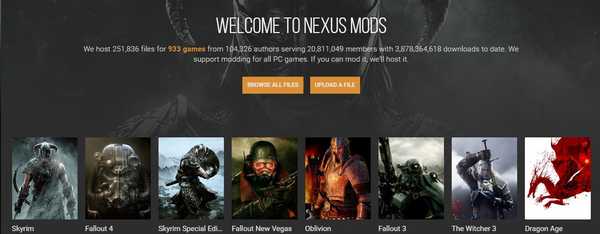
- Abra o explorador de janelas.
- Navegue até o seguinte local em seu disco rígido: C: Usuários -> seu nome de usuário -> appdata -> local -> Black Tree Gaming -> alguma pasta -> mod -> número da versão
- Nesta pasta, você poderá encontrar um ou vários arquivos.
- Excluir todos eles.
- Reiniciar seu computador para que as mudanças tenham efeito.
- Abra o Nexus Mod Manager aplicativo e recrie seu usuário com base em preferências pessoais.
- Verifique se os mods funcionam.
O seu Windows File Explorer está travando no Windows 10? Experimente essas correções
4. Certifique-se de que seu firewall não esteja bloqueando o Nexus Mod Manager
Permitir o aplicativo por meio do Firewall do Windows Defender:
- aperte o Win + X teclas do seu teclado e selecione Configurações.
- Clique no Atualização e segurança botão.
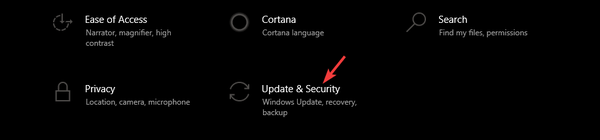
- Selecione os Segurança do Windows opção do menu à esquerda da tela.
- Clique no Firewall e segurança de rede opção.
- Escolha a opção Permitir um aplicativo pelo firewall.
- Procure pelo Nexus Mod Manager na lista e permitir conexões de entrada e saída.
- Reiniciar seu PC e tente executar os mods novamente.
Se você não pode acessar o Firewall do Windows configurações, isso significa que você não tem direitos de administrador. Para descobrir como você pode habilitar sua conta de administrador, dê uma olhada neste guia simples.
5. Reinstale o Nexus Mod Manager
Remover:
- aperte o Win + X chaves e escolha Aplicativos e recursos.
- Selecione os Nexus Mod Manager da lista.
- aperte o Desinstalar botão.
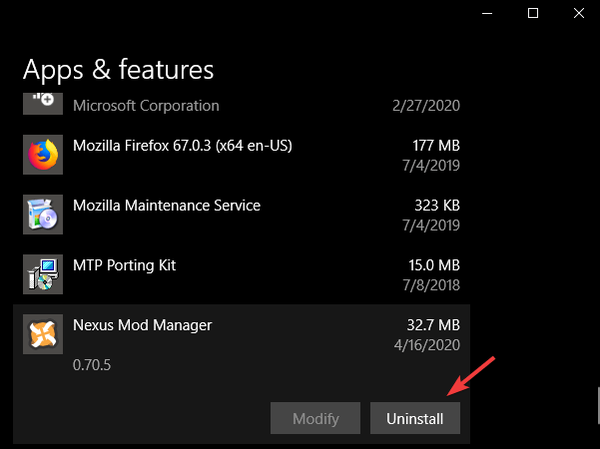
- Clique no Desinstalar botão novamente para confirmar.
- Espere que o processo termine.
Para reinstalar:
- Faça o download do Nexus Mod Manager clicando no Manual botão no site.
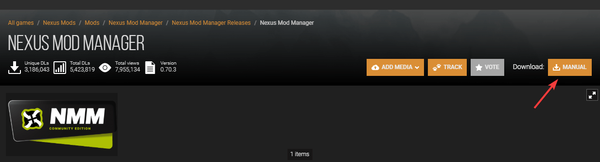
- Aguarde o processo de download ser concluído.
- Abra o instalador e siga as instruções na tela.
6. Use o aplicativo Vortex para gerenciar seus mods de jogo Nexus
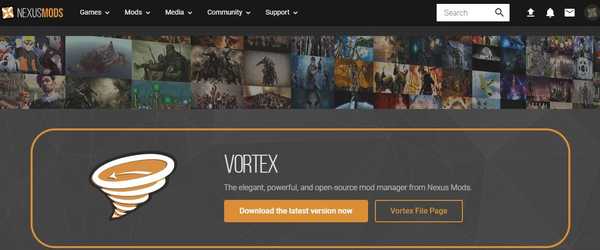
- Baixe o aplicativo Vortex.
- Instale-o seguindo as instruções na tela.
- Tente gerenciar seus mods Skyrim com defeito e verifique se o problema foi resolvido.
No guia de hoje, demos uma olhada nos métodos mais eficientes para experimentar se você ver o Nexus Mod Manager não está configurado para funcionar com Skyrim mensagem de erro.
Não hesite em compartilhar sua experiência conosco e também nos dar sugestões sobre como você conseguiu resolver este problema.
Para entrar em contato conosco, você pode simplesmente usar a seção de comentários encontrada abaixo deste artigo.
FAQ: Saiba mais sobre Skyrim
- Como faço para instalar manualmente os mods Nexus?
Se você tiver o arquivo mod baixado, e também o Nexus Mod Manager instalado no seu PC, você pode simplesmente adicionar o mod à lista e, em seguida, ativá-lo. Depois de fazer isso, ele aparecerá no Mods instalados Lista.
- Como faço para usar o Nexus Mod Manager com Steam?
Você precisará abrir o Steam, navegue até o seu Biblioteca de Jogos, selecione o jogo que deseja e clique no Navegue pelo workshop botão. Isso apresentará uma lista de mods que você pode instalar clicando no Se inscrever botão.
- Nexus Mods apenas para PC?
Sim, o Nexus Mod Manager só oferece a capacidade de modificar jogos para PC. Não parece que a plataforma mudará para jogos de modding para outras plataformas, já que isso geralmente é uma violação de direitos autorais.
- Nexus Mod Manager
- Skyrim
 Friendoffriends
Friendoffriends



![Todos os problemas corrigidos pelo Windows Update Rollup [maio de 2014]](https://friend-of-friends.com/storage/img/images/all-the-issues-fixed-by-windows-update-rollup-[may-2014].jpg)